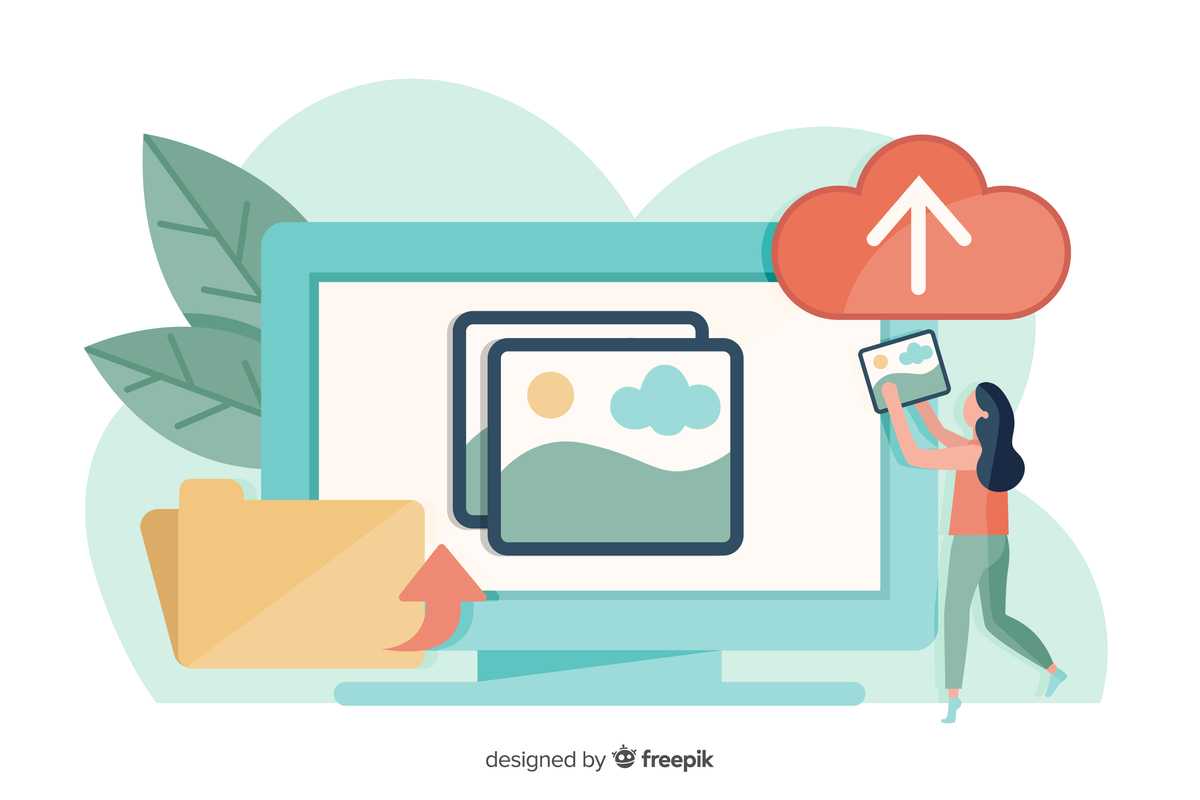
Jika Anda sering menggunakan file PDF dan Word, pasti pernah mengalami kesulitan ketika ingin mengedit file PDF karena formatnya tidak mudah diubah. Untungnya, ada cara mudah untuk mengubah file PDF ke format Word yang bisa diedit dengan mudah. Berikut ini adalah cara memindahkan file dari PDF ke Word:
1. Menggunakan Konverter Online
Cara termudah untuk mengubah file PDF ke Word adalah dengan menggunakan konverter online. Ada banyak situs web yang menawarkan layanan konversi file PDF ke Word secara gratis, seperti Smallpdf, Zamzar, dan ILovePDF. Berikut ini adalah langkah-langkahnya:
-
Buka salah satu situs web konverter PDF ke Word. ILovePDF.com
-
Pilih file PDF yang ingin Anda konversi.
-
Tunggu hingga proses konversi selesai.
-
Unduh file Word hasil konversi.
2. Menggunakan Adobe Acrobat
Jika Anda sering bekerja dengan file PDF, sebaiknya Anda mempertimbangkan untuk menggunakan Adobe Acrobat. Software ini memiliki fitur konversi file PDF ke Word yang sangat mudah digunakan. Berikut ini adalah langkah-langkahnya:
-
Buka Adobe Acrobat.
-
Pilih file PDF yang ingin Anda konversi.
-
Klik "Export PDF" di sebelah kanan layar.
-
Pilih "Microsoft Word" sebagai format ekspor.
-
Tunggu hingga proses konversi selesai.
-
Simpan file Word hasil konversi.
3. Menggunakan Microsoft Word
Anda juga dapat menggunakan Microsoft Word untuk mengubah file PDF ke Word. Meskipun tidak semua versi Word memiliki fitur konversi PDF, namun versi terbaru seperti Word 2016 dan 2019 sudah dilengkapi dengan fitur tersebut. Berikut ini adalah langkah-langkahnya:
-
Buka Microsoft Word.
-
Klik "Open Other Documents" di bagian bawah layar.
-
Pilih file PDF yang ingin Anda konversi.
-
Word akan memunculkan pesan bahwa ia akan melakukan konversi PDF ke Word.
-
Tunggu hingga proses konversi selesai.
-
Simpan file Word hasil konversi.
4. Menggunakan Google Drive
Cara lain untuk mengubah file PDF ke Word adalah dengan menggunakan Google Drive. Google Drive memiliki fitur konversi file PDF ke Word yang sangat mudah digunakan. Berikut ini adalah langkah-langkahnya:
-
Buka Google Drive.
-
Pilih "New" di bagian kiri layar.
-
Pilih "File upload".
-
Pilih file PDF yang ingin Anda konversi.
-
Klik kanan pada file PDF yang telah diunggah.
-
Pilih "Open with" > "Google Docs".
-
Tunggu hingga proses konversi selesai.
-
Simpan file Word hasil konversi.
Dengan menggunakan salah satu cara di atas, Anda dapat dengan mudah mengubah file PDF ke Word dan mengeditnya sesuai kebutuhan Anda. Selamat mencoba!
Kesimpulan
Mengubah file dari PDF ke Word bisa menjadi proses yang mudah jika Anda mengetahui cara yang tepat. Anda dapat menggunakan konverter online, Adobe Acrobat, Microsoft Word, atau Google Drive untuk melakukan konversi tersebut.
FAQ Terkait Biaya Adm BCA ke Dana
Apakah konversi dari PDF ke Word akan merusak format dokumen?
Tergantung pada cara Anda melakukan konversi dan kompleksitas format dokumen. Namun, secara umum, dokumen akan tetap memiliki tampilan yang sama seperti saat di dalam format PDF aslinya.
Apakah ada cara untuk mengonversi file PDF ke Word secara offline?
Ya, Anda dapat menggunakan software desktop seperti Adobe Acrobat untuk melakukan konversi PDF ke Word tanpa koneksi internet.
Bisakah saya mengubah file Word ke format PDF?
Ya, Anda dapat mengubah file Word ke format PDF dengan mudah dengan cara menyimpan file Word sebagai format PDF atau menggunakan konverter online.
Apakah ada batasan ukuran file PDF yang dapat dikonversi?
Ya, kebanyakan konverter online memiliki batasan ukuran file PDF yang dapat dikonversi. Namun, batasannya berbeda-beda tergantung pada situs konverter yang digunakan.
Apakah hasil konversi dari PDF ke Word akan 100% akurat?
Tidak selalu. Terkadang, konversi dapat mengubah tata letak dan format dokumen, terutama jika dokumen aslinya memiliki tabel, gambar, atau grafik yang kompleks. Namun, kebanyakan konverter online dapat menghasilkan konversi yang akurat jika dokumen aslinya sederhana.





